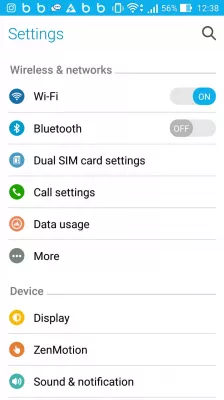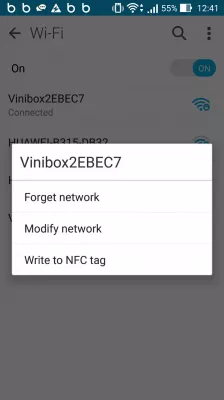- Нет интернета htc desire
- Нет мобильного интернета , хотя всё включено
- Люди с такой же проблемой (3)
- Лучшее решение
- Решение №2
- Мобильный интернет отключено из за недоступности службы
- Решение проблемы с исчезновением настроек интернета
- Основные причины почему мобильная сеть может быть недоступной и что делать
- Проблемы с Android WiFi
- Сбросить подключение WiFi
- Программные обновления
- Как решить проблемы Wi-Fi Android
- Часто Задаваемые Вопросы
- Исправьте более 50 системных проблем Android, таких как зависание логотипа, сбой приложения, черный экран и т. Д.
- Описание проблемы
Нет интернета htc desire
Выключите и включите маршрутизатор Wi-Fi , если это возможно, выполнив на нем сброс настроек или выключив и включив его один или два раза.
- Перейдите в меню Настройки > Wi-Fi .
- Нажмите и удерживайте сеть, к которой вы хотите подключиться.
- Нажмите Удалить сеть .
- Нажмите на сеть, к которой вы хотите подключиться, и введите необходимые регистрационные данные, затем нажмите Подключиться .
- Проверьте наличие надписи Подключено под названием сети, чтобы убедиться в успешной установке соединения.
Примечание: Если для сети отображается состояние « Подключение. », а затем « Сохранено », либо появляется окно с надписью « Сеть Wi-Fi недоступна », это означает, что регистрационные или аутентификационные данные введены неверно.
- Перейдите в меню Настройки > Wi-Fi .
- Нажмите на значок Меню .
- Нажмите Добавить сеть .
- Вам потребуется параметр « Имя сети », а также тип безопасности сети и пароль (если используется).
- Необходимо также связаться с лицом, ответственным за сеть, чтобы получить дополнительные указания по изменению конфигурации сетей Wi-Fi .
- Перейдите в меню Настройки > Wi-Fi > Меню > Дополнительно . Попробуйте отключить или изменить следующие параметры.
- Автоподключение
- Обнаружение глобальной сети Wi-Fi
- Полоса частот Wi-Fi
- Оптимизация Wi-Fi
- Автопереключение на Мобильный интернет
- Установите для параметра Полоса частот Wi-Fi значение Автоматически , если это возможно и значение еще не выбрано.
Если значение Автоматически недоступно или сети не отображаются при данном значении параметра, попробуйте использовать значения Только 5 ГГц и Только 2,4 ГГц и повторите поиск сетей после каждого изменения.
Нет мобильного интернета , хотя всё включено
Все галочки в настройках стоят, трафик выбран -подключен , но телефоне не подключается к мобильному интернету. Т. е подключение по передаче данных включено но интернета нет.
Люди с такой же проблемой (3)
Лучшее решение
Зашла в настройки- мобильный интернет- затем то ли точки доступа, то ли оператор, на выбор было четыре оператора, я выбрала своего (мтс) И все заработало. Видимо, настройки какие-то слетают
Решение №2
В таком случае, рекомендуется сделать следующее:
1. Проверьте настройки доступа к интернету на вашем телефоне. Для этого нужно перейти в «Настройки» — «Подключения» — «Мобильная сеть» — «Параметры точек доступа», открыть настройки доступа к интернету вашего оператора и убедиться, что они правильные.
2. Попробуйте перезагрузить телефон, после чего попробуйте подключиться к интернету снова.
3. Если это не помогает, попробуйте сбросить настройки сети на вашем телефоне. Для этого нужно перейти в «Настройки» — «Система» — «Сброс» — «Сбросить сетевые настройки». После этого перезагрузите телефон и попробуйте подключиться к интернету снова.
4. Если все вышеперечисленные действия не помогли, обратитесь в техническую поддержку вашего оператора связи для дальнейшей проверки вашего телефона на наличие технических проблем, которые могут приводить к отключению интернета.
Мобильный интернет отключено из за недоступности службы
Не так уж и часто, но в смартфонах HTC может появиться проблема с настройками Мобильного интернета. Вы включаете этот тип доступа к сети, а Интернета либо вообще нет, либо тарификация явно не соответствует вашему тарифному плану, причем явно не в пользу вашего счета.
Проверяя настройки созданной ранее точки доступа, Вы обнаруживаете, что для изменения доступны лишь пункты «Передача данных в роуминге» и «Звук при роуминге данных». При этом пункта «Точки доступа в интернет» попросту нет.
Решение проблемы с исчезновением настроек интернета
- Сразу пробуем традиционные перезагрузку и сброс настроек. Не помогло? Тогда переходим к следующему пункту.
- В меню «Настройки» выбираем пункт «Режим сети» и пробуем менять стандарты сети: GSM, UMTS или автоматически. Если и это не помогло, переходим к следующему пункту.
- Заходим в меню «Операторы сети» и пробуем поиск сети в меню «Искать сети». Можно также на некоторое время (пару минут) перевести телефон в режим «В самолете», а затем в нормальный режим.
*Если все вышеперечисленное не помогло, пробуем обновить прошивку телефона.
by Юрий Белоусов · 19.10.2017
Иногда, когда пользователь хочет позвонить другому человеку, при звонке может возникнуть проблема с установкой соединения с сотовой сеть, в результате чего на экране смартфона или планшета возникает сообщение: «Мобильная сеть недоступна».
С подобной ошибкой могут столкнуться владельцы абсолютно любых сотовых операторов: МТС, Мегафон, Теле2, Билайн и др.
- Почему телефон пишет, что мобильная сеть недоступна, что это значит;
- Что делать, если телефон пишет: «Мобильная сеть недоступна».
Основные причины почему мобильная сеть может быть недоступной и что делать
Основные причины, почему мобильная сеть может быть недоступной и что следует делать:
- Сбой в работе устройства. Возможно произошел глюк в работе операционной системе на вашем устройстве. При этом интернет может работать.
Что делать : в таком случае нужно выполнить перезагрузку телефона / планшета. - Плохо установленная Сим-карта. Если Сим-карта плохо установлена, неплотно сидит в гнезде, то это может привести к тому, что телефон не будет ловить сеть и будет выводиться сообщение: «Мобильная сеть недоступна».
Что делать : вытащить и заново установить Сим-карту. - Сим-карта заблокирована. В определенных ситуациях оператор может заблокировать карту.
Что делать : обратиться к своему оператору. - Сим-карта повреждена. Поврежденная Сим-карта так же будет вызывать проблемы со связью.
Что делать : заменить Сим-карту. - Плохое соединение с мобильной сетью. При регистрации Сим-карты в сотовой сети предпочтение отдается более новому типу соединения. То есть, если сим-карта ловит сеть 3G и 4G, то предпочтение будет отдаваться сети 4G. При этом качество соединения 4G может хуже. Из-за это и возникают проблемы и выводиться надпись: «Мобильная сеть недоступна».
Что делать : в таком случае нужно зайти в настройки телефона и вручную установить нужный тип соединения. В видео ролике в конце статьи будет показано, как это сделать. - Более серьезные неполадки в работе операционной системы (IOS,Android). Со временем, в работе устройства могут возникать различного рода неполадки, ошибки, конфликты с другими приложениями, последствия действия вирусов.
Что делать : сброс настроек до заводских. Как это сделать для конкретной модели нужно узнавать на сайте производителя телефона или планшета. - Неверно заданная мобильная сеть. В настройках телефона может быть неверно заданная мобильная сеть.
Что делать : если часто или постоянно при звонке выдает сообщение «Выбранная мобильная сеть недоступна» или «Заданная мобильная сеть недоступна», то следует в настройках телефона задать автоматический выбор сети. - Плохая прошивка. Также возможен вариант плохой прошивки телефона.
Что делать : можно самостоятельно перепрошить мобильное устройство или обратиться в сервисный центр.
Для того, чтобы установить в чем причина возникновения проблемы, желательно сделать следующее:
- Вставить в свой телефон другую Сим-карту, это позволит исключить или обнаружить неисправность в работе телефона;
- Вставить свою Сим-карту в другой телефон, это позволит исключить или обнаружить неисправность в работе Сим-карты.
Советую посмотреть видео, в котором подробно рассказано что делать, если мобильная сеть недоступна и почему такое происходит:
Надеюсь, статья «Почему телефон пишет мобильная сеть недоступна и что делать» была вам полезна.
Купил сегодня себе Htc Desire 300 — и ни как не могу включить инет на нем(( Постоянно пишет «Отключено из-за недоступности службы». Уже чего только не пробовал — нифига не помогает.
Если у кого было подобное или просто знает решение проблема — спасибо за информацию!
если проблема с вафлей то меняй режимы на роутере,на HTC Sensation XE была такая проблема.
Какой мобильный или wi fi? Если мобильный то настрой APN под своего оператора и всё.
В адекватном построении вопроса — половина ответа.
Пополни баланс/закажинастройки/подключи услугу
Проблемы с Android WiFi
Прежде чем что-либо делать с телефоном, убедитесь, что используемая вами WiFi эффективно работает, подключая другое устройство, такое как компьютер, планшет или другой смартфон, к тому же WiFi с использованием того же идентификатора.
Это не работает, тогда проблема связана с подключением, а не с телефоном — попробуйте перезапустить интернет-маршрутизатор, например, или обратитесь к поставщику услуг Интернета, если вы не можете заставить его работать. Лучший способ перезапустить модем — отключить вилку питания, подождать минутку, чтобы убедиться, что вся остаточная мощность отключена, подключите ее и включите.
Сбросить подключение WiFi
В настройках> Параметры WiFi выберите сеть WiFi, к которой вы хотите подключиться, и нажмите «забыть», чтобы телефон удалил соединение.
В этот момент может случиться, что вы перезагрузите свой телефон, чтобы убедиться, что нет других проблем.
Теперь вернитесь к настройкам и снова подключитесь к сети, добавив, в случае необходимости, пароль.
Программные обновления
Существует возможность обновления программного обеспечения для работы вашего телефона. Убедитесь, что телефон обновлен, выбрав Настройки> О телефоне> Обновления программного обеспечения.
Здесь нажмите кнопку «Проверить обновление» и примените любое ожидающее обновление — конечно, без подключения к Интернету, это невозможно будет проверить в Интернете.
Как решить проблемы Wi-Fi Android
Решить проблемы Wi-Fi Android можно, зайдя в настройки, выключив и снова включив WiFi.
Если это не сработало, забудьте о сети WiFi и подключитесь к ней снова.
В крайнем случае, решите проблемы Wi-Fi Android, выключив маршрутизатор WiFi-соединения, подождите 30 секунд и снова включив его. Подождите, пока маршрутизатор снова подключится к сети Интернет и решит проблемы с Wi-Fi Android.
Часто Задаваемые Вопросы
Почему мой Android не подключается к Wi -Fi? Чтобы узнать причину отсутствия соединения, вам сначала нужно проверить Wi-Fi, который вы пытаетесь использовать на других устройствах. Если это не работает, проблема связана с соединением, а не с вашим телефоном. Каковы общие проблемы с Wi -Fi Android 11? Некоторые распространенные проблемы Wi-Fi на устройствах Android 11 включают Wi-Fi, не включающий, медленное или нестабильное соединение Wi-Fi, сеть Wi-Fi, не отображаемая в списке доступных сетей, и частые отключения в сети Wi-Fi.
Исправьте более 50 системных проблем Android, таких как зависание логотипа, сбой приложения, черный экран и т. Д.
Описание проблемы
Проблема с Android WiFi для Android. Проблемы с Android WiFi. Проблема с Android WiFi. Проблема с Android WiFi. Проблема с Android WiFi. Проблемы с Android WiFi. Проблема с Android WiFi. Android не подключается к WiFi. Android WiFi не включается. Решение проблемы с Android WiFi. Android не подключается к WiFi. Android WiFi не работает. Android не подключился к WiFi. Android не подключился к WiFi. Проблемы с Android WiFi. Проблемы с Android WiFi. Проблемы с Android WiFi. Android Internet не работает. Android Интернет недоступен. Android нет подключения к Интернету. Android Internet не работает. Android нет подключения к Интернету. Android не подключается к Интернету. Проблемы с Android Internet. Android Internet не работает. Android нет подключения к Интернету. Android WiFi подключен, но нет Интернета.